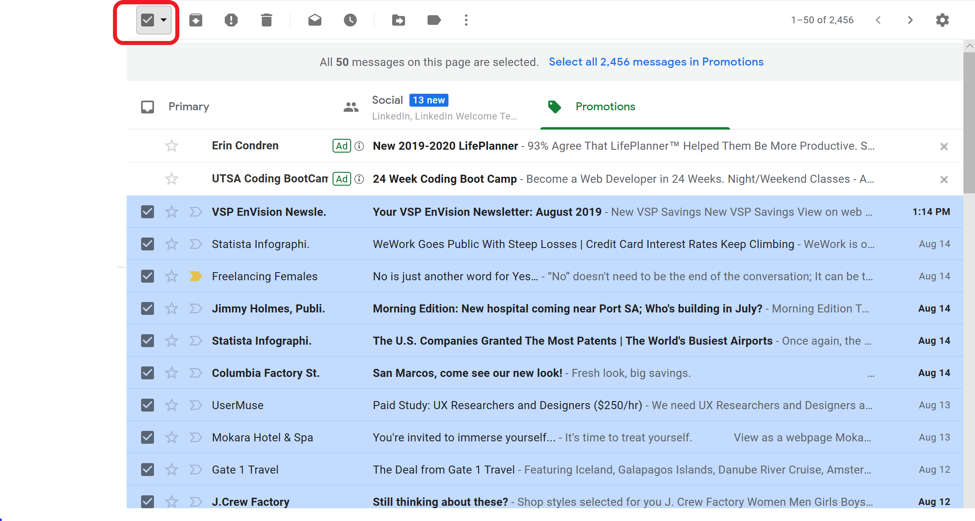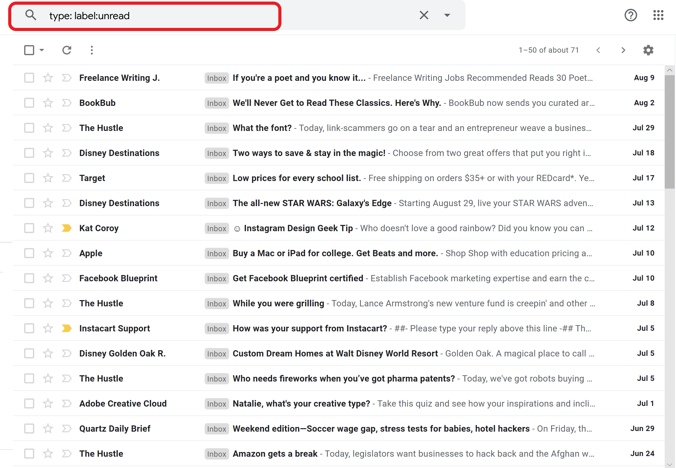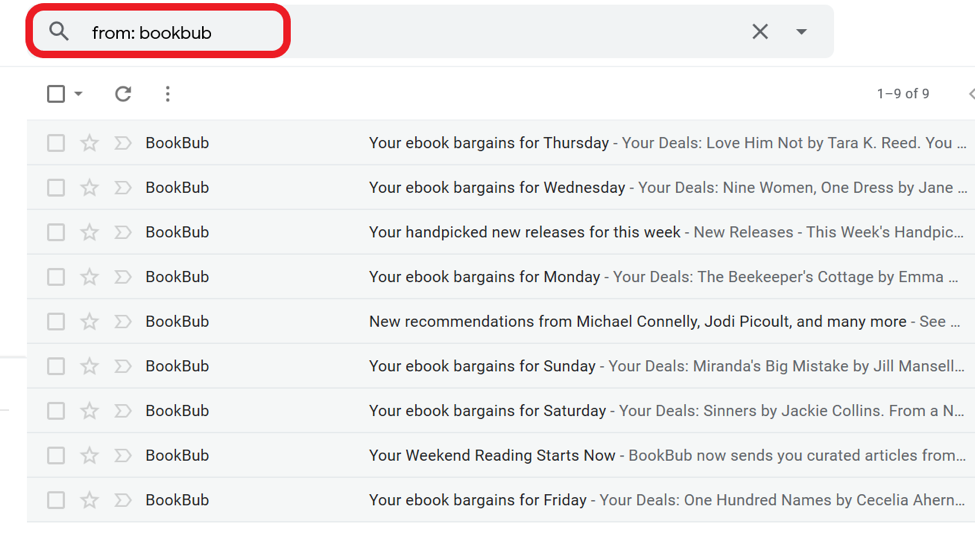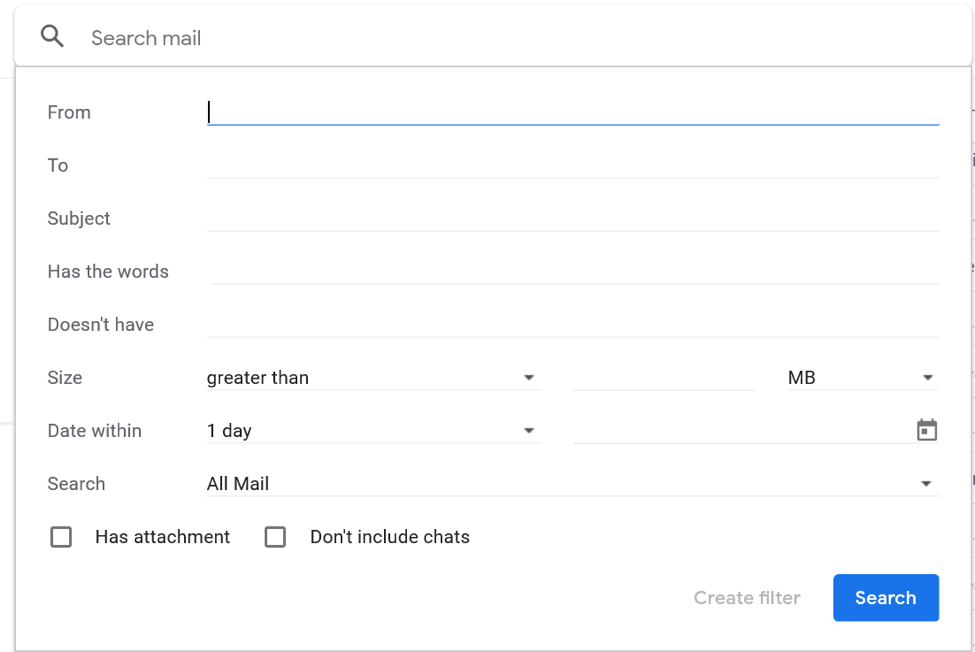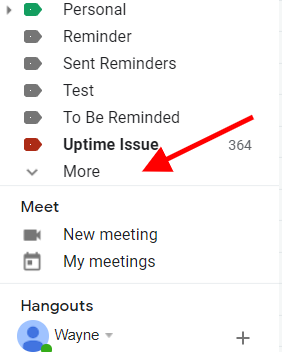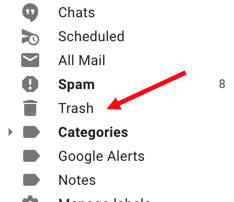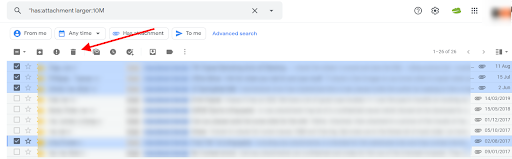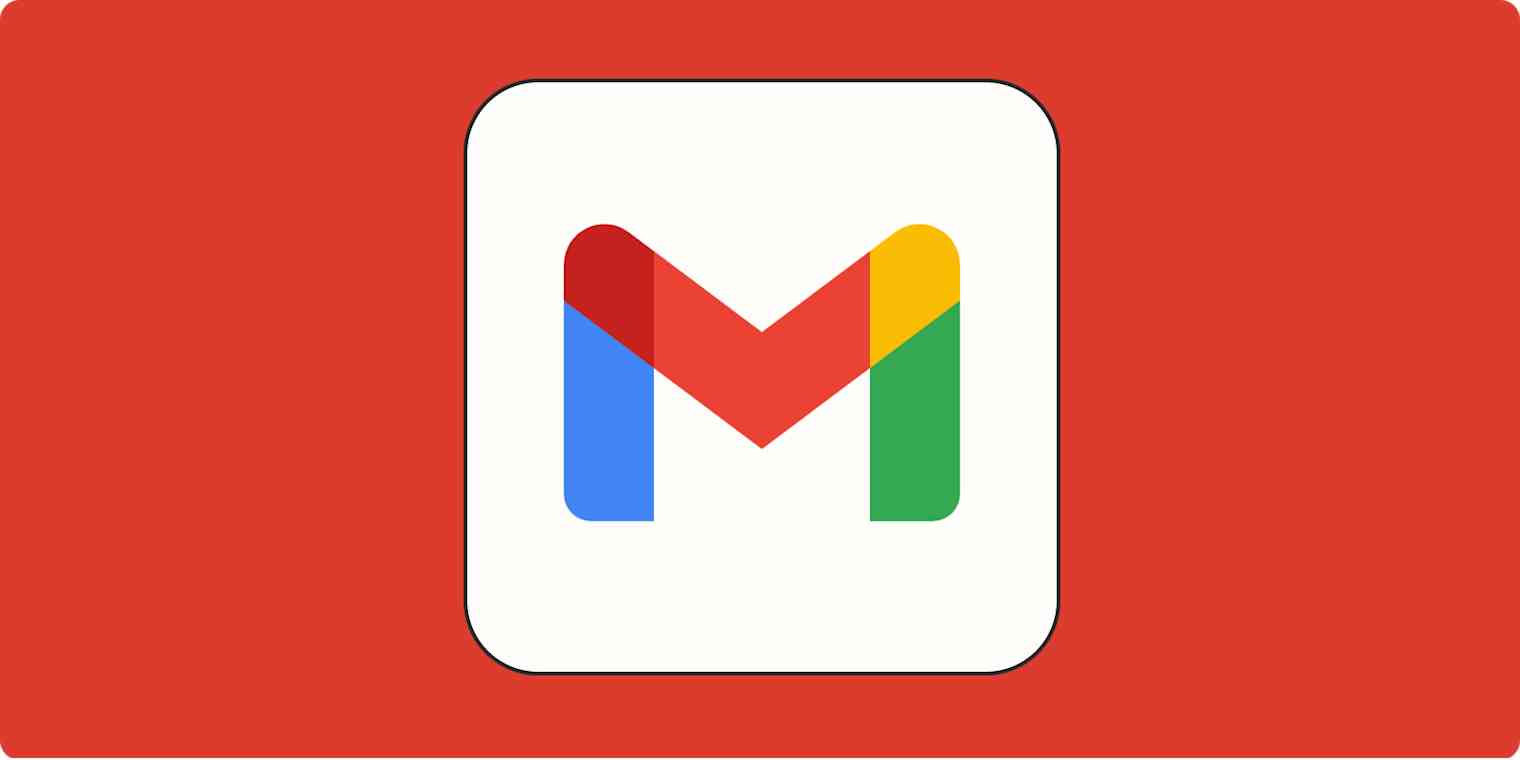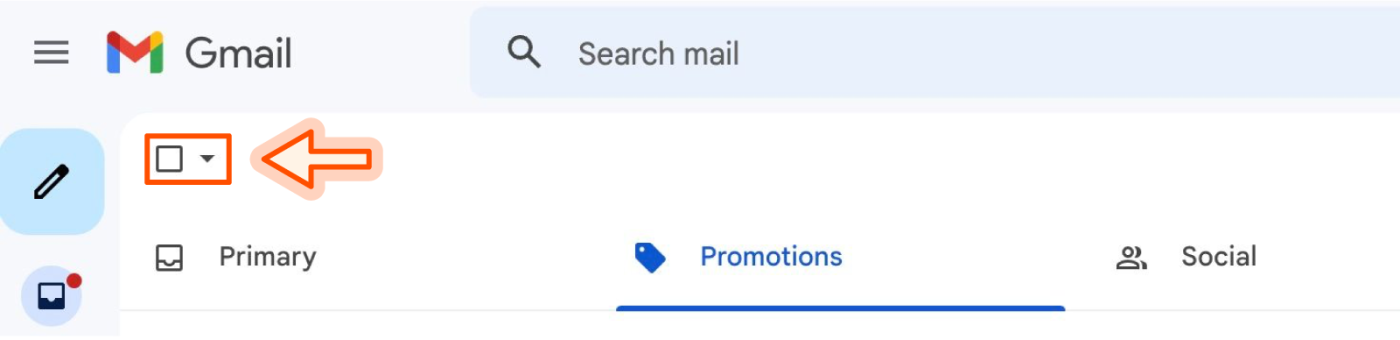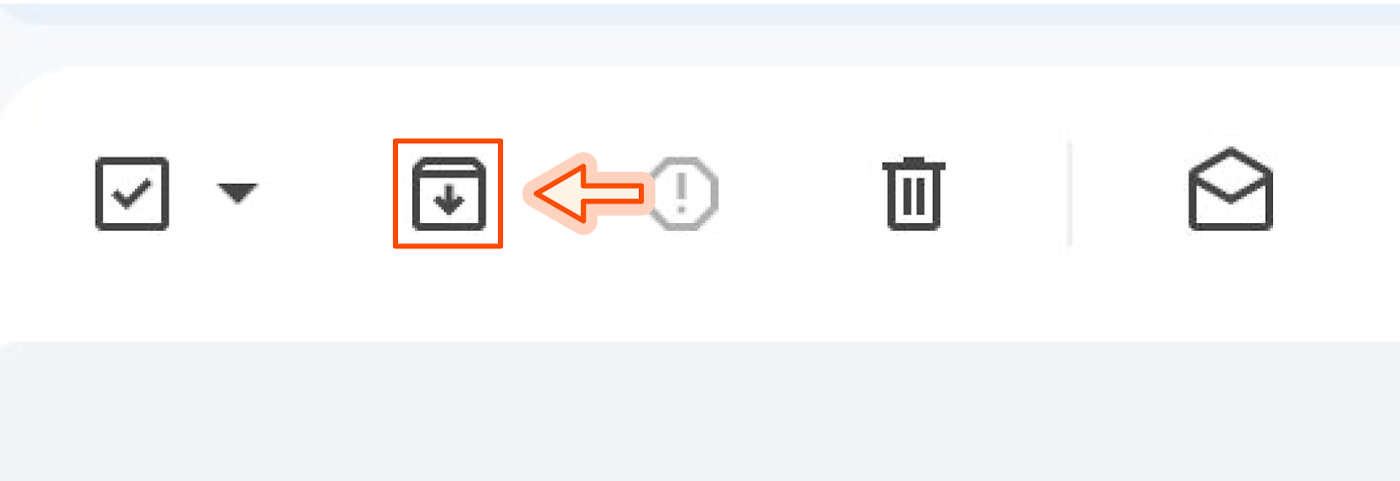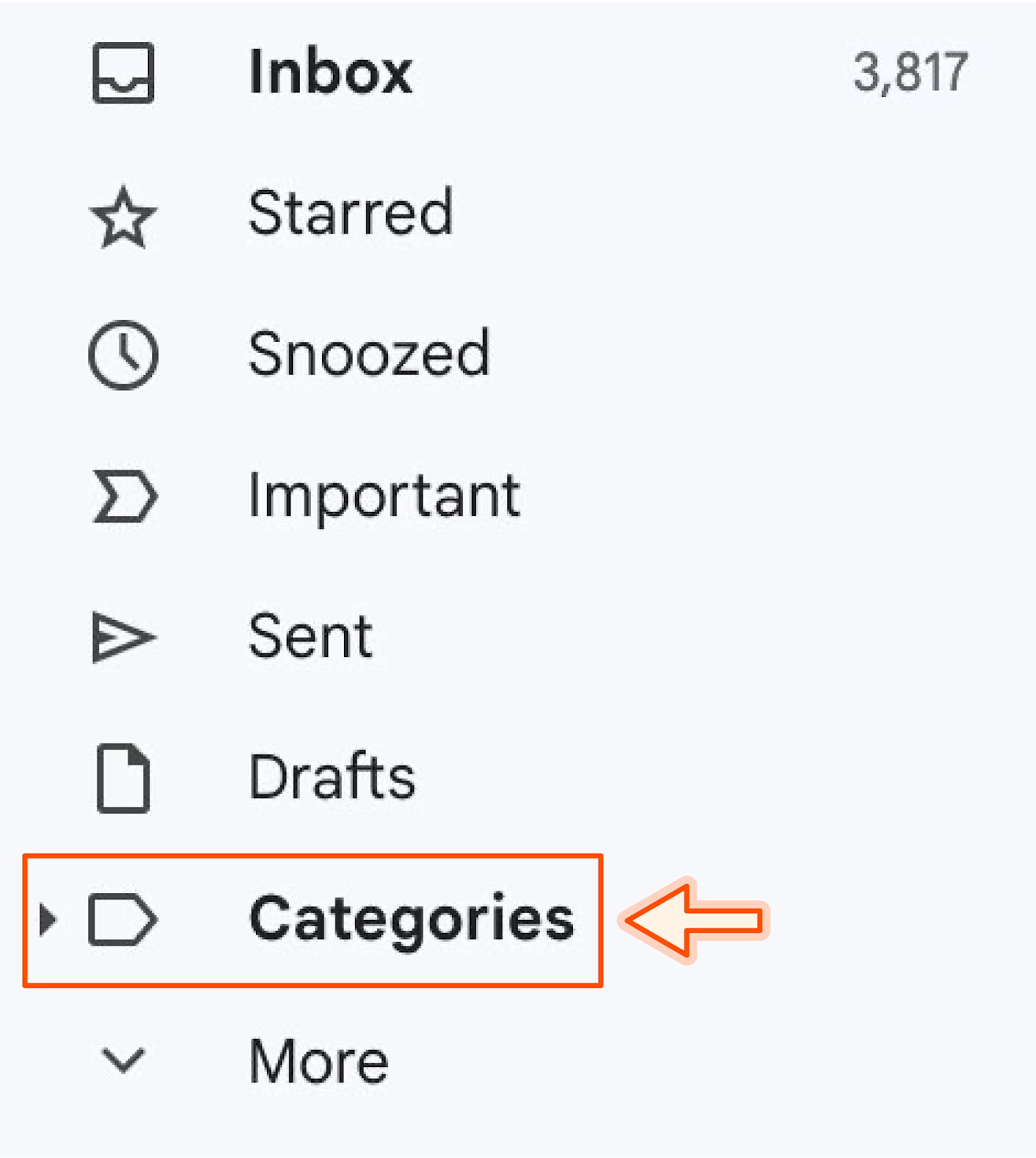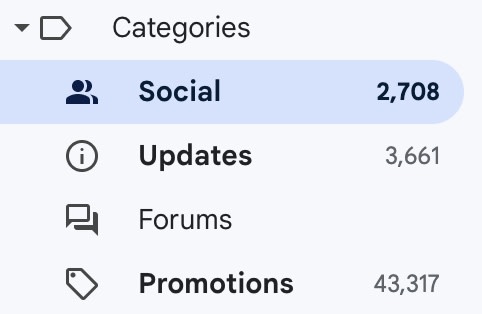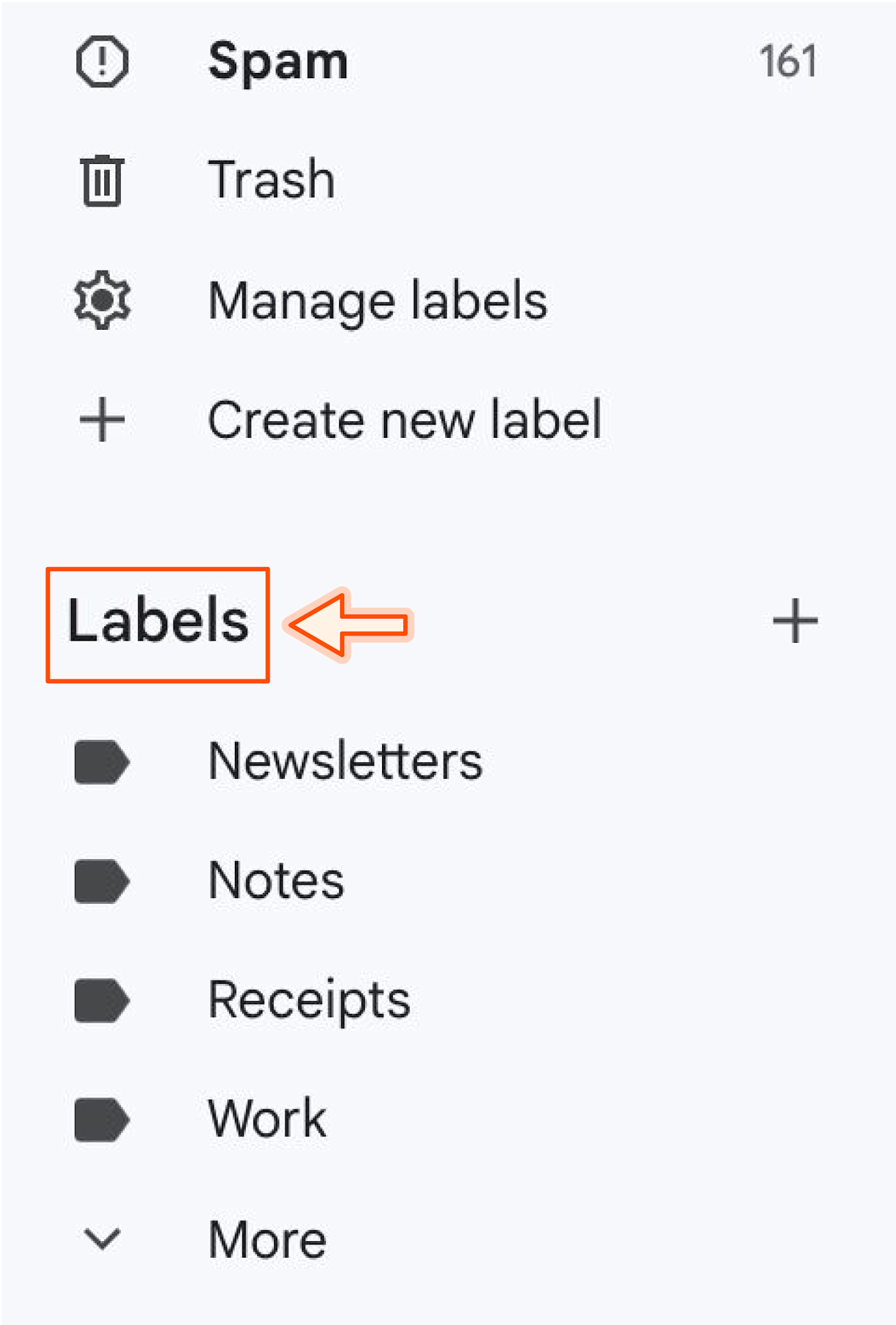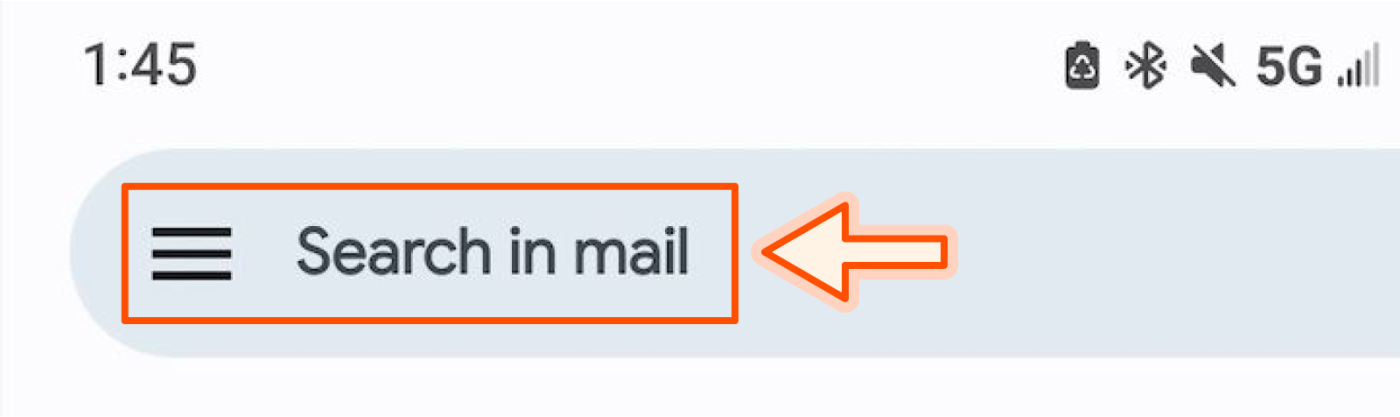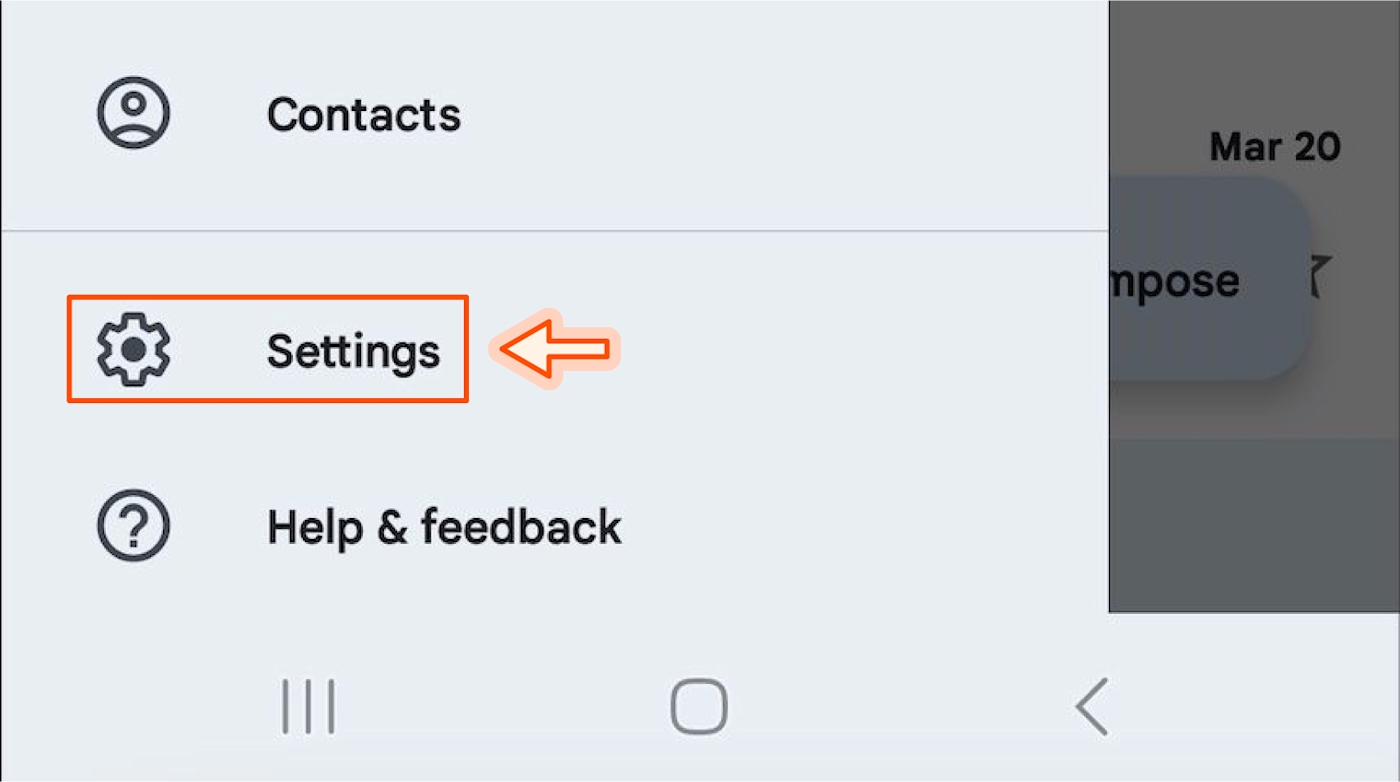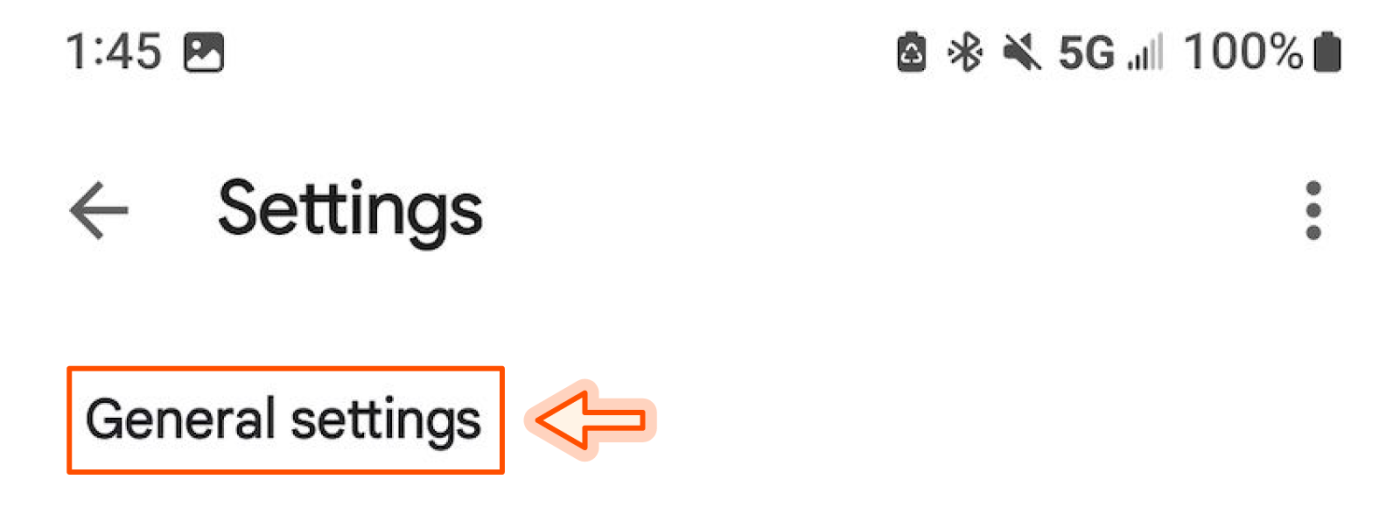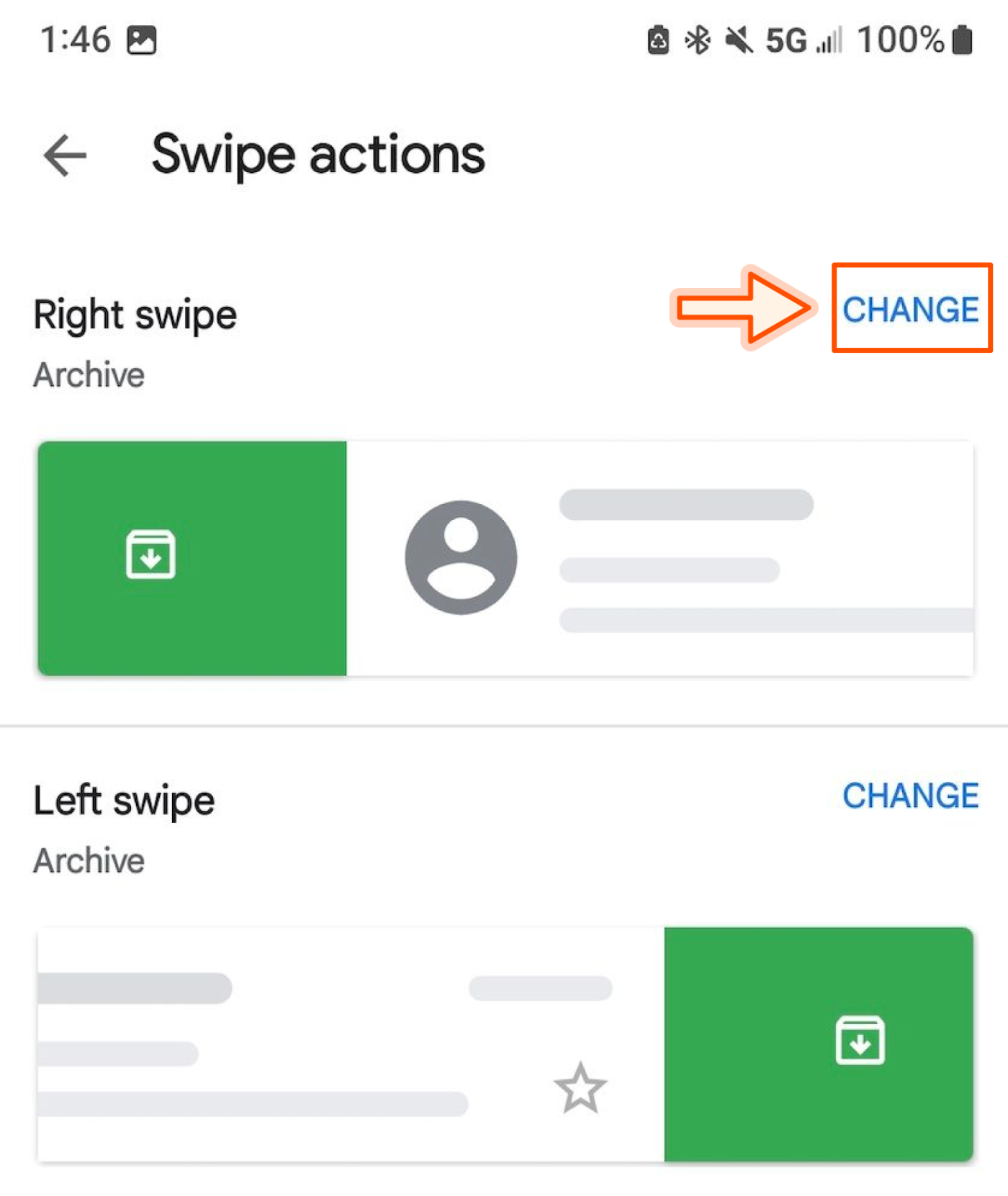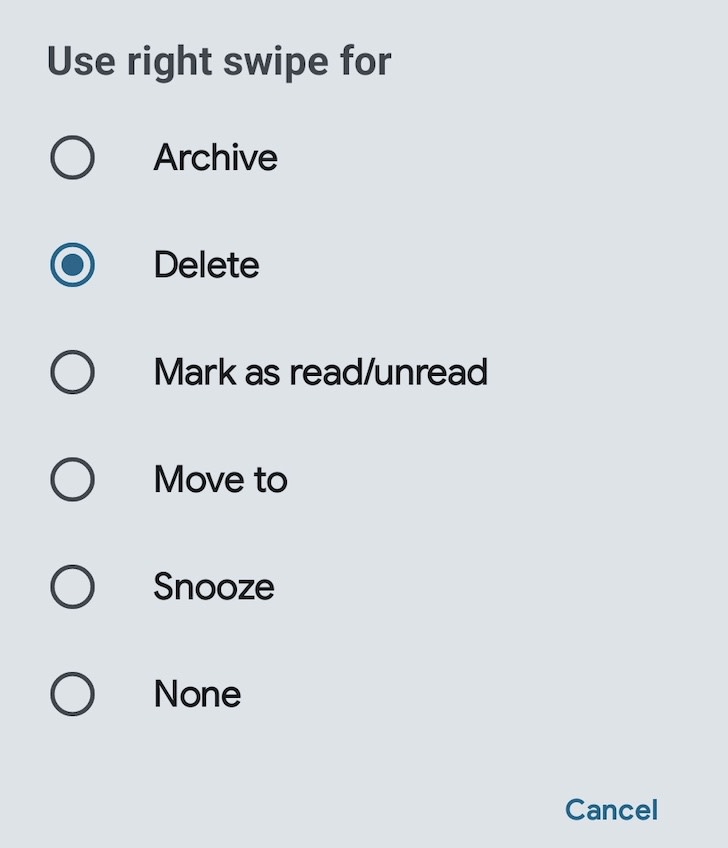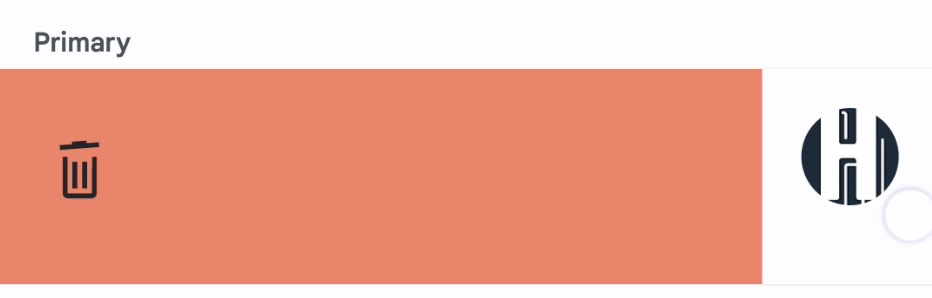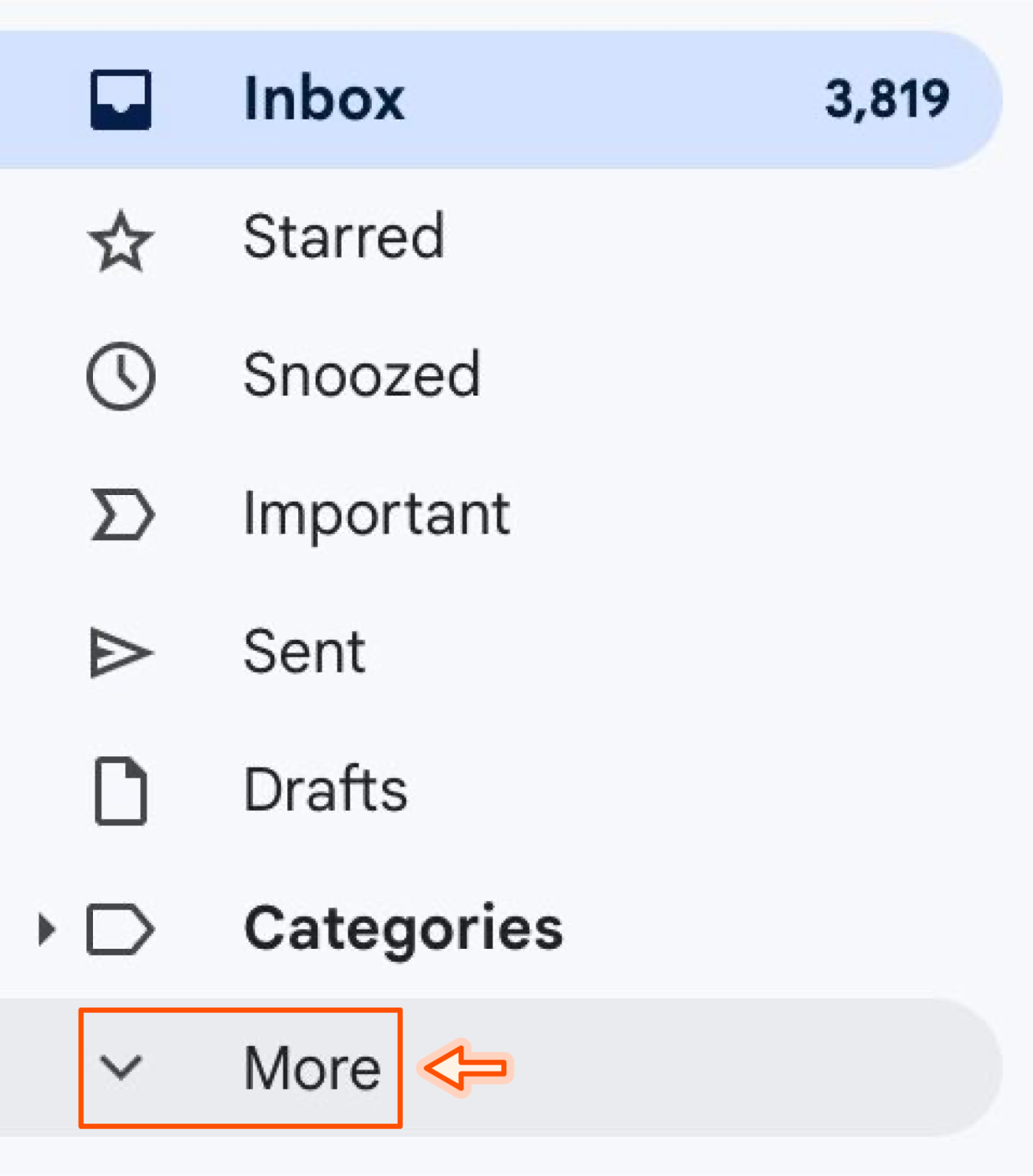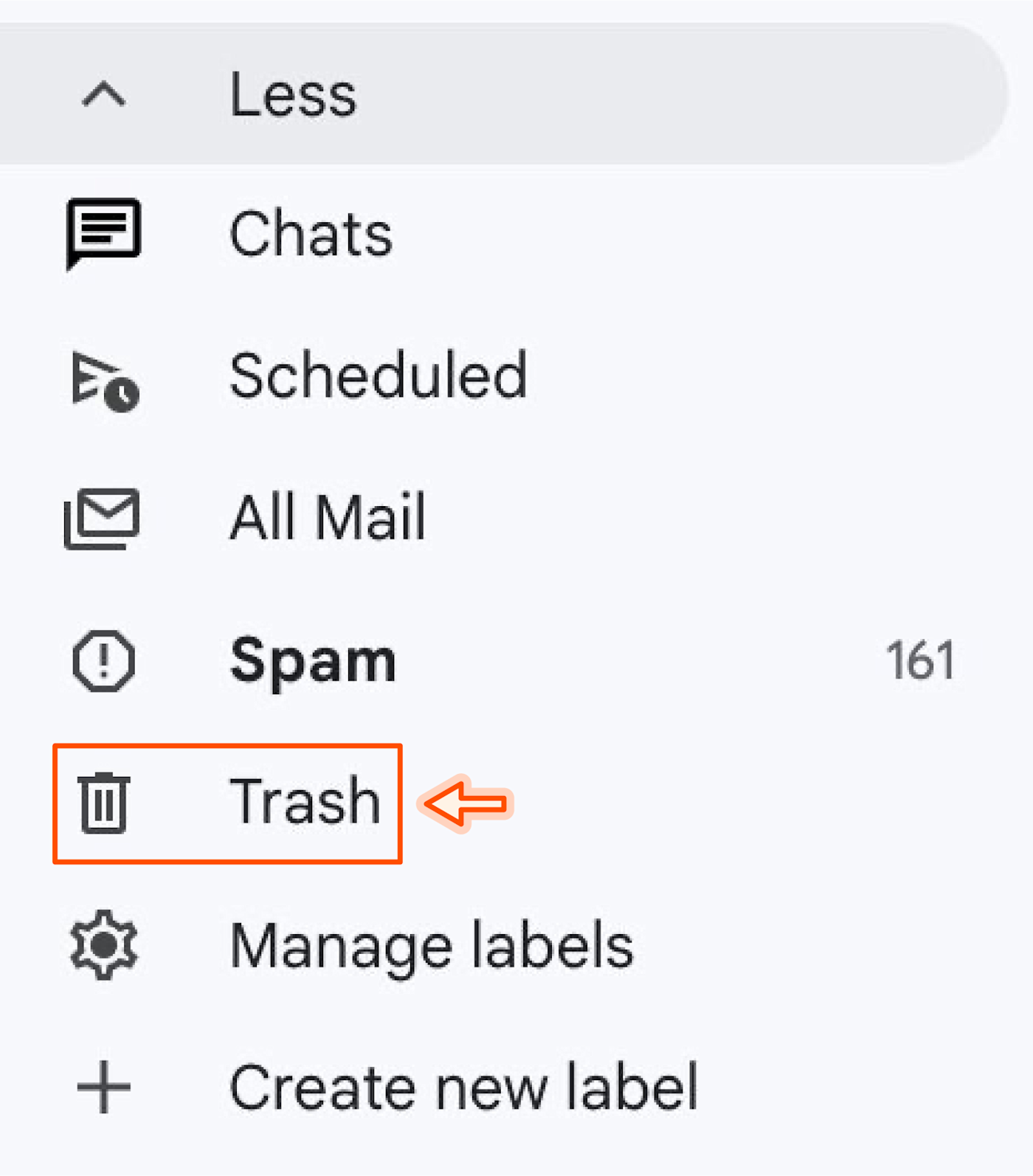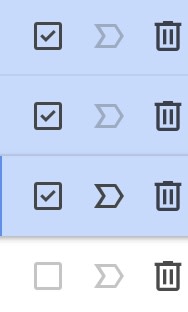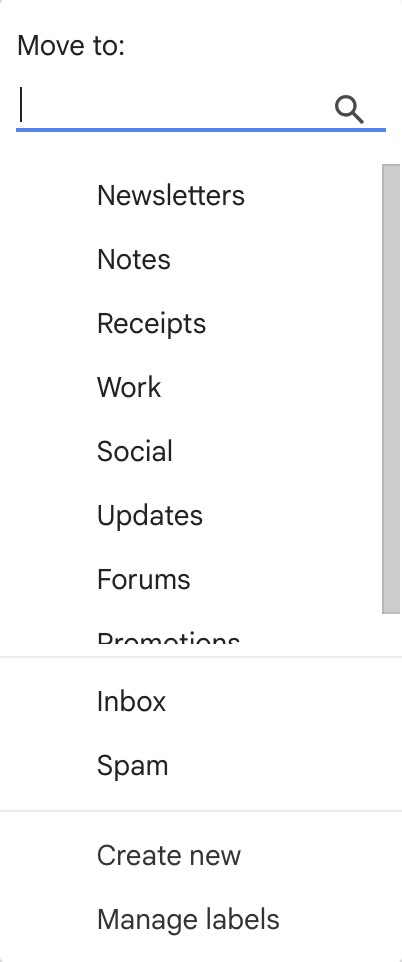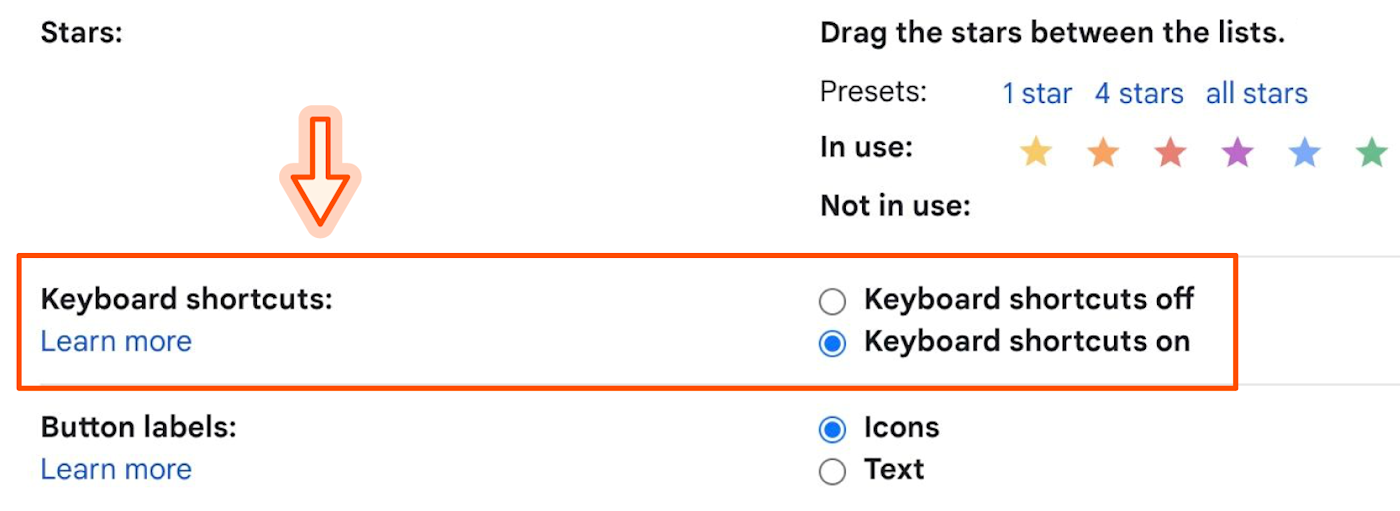Hvordan du sletter alle e-postmeldinger på gmail (skjermbilder inkludert), hvordan du masseavsleter alle e-postene dine på Gmail
Videre effektiviserer du en organisert e -postinnboks. .
David Campbell er redaktør for høyre innboksblogg. .
. .
Videre effektiviserer du en organisert e -postinnboks. Hvis du er opptatt av å effektivisere postkassen din, er her noen enkle strategier for å hjelpe deg med å oppnå den.
Innholdsfortegnelse:
Hvordan slette alt i Gmail
Når du er i innboksen din, må du velge avkrysningsruten øverst på siden. Du kan deretter bruke en handling, som sletting, på alle elementene på den siden.
Du kan også velge å anvende den samme handlingen på tvers av alle meldingene i innboksen din. Klikk på Velg alle Banner Gmail presenterer etter at du har klikket på avmerkingsboksen.
Et raskt trykk på søppelbøtikonet, og du sitter ved innboksen null.
Add_this_text
Hvordan slette alle uleste e -postmeldinger i Gmail
Hvis du ikke er klar til å ta steget og fjerne hele innholdet i innboksen, kan du fremdeles fjerne det irriterende varslingsikonet ved å fjerne alle uleste meldinger.
Du kan bruke søkefeltet til å finne alle uleste e -postmeldinger i innboksen. Søk etter alle e -postmeldinger med etiketten “ulest” og Gmail vil presentere deg for en liste.
Når du blir bedt om det, kan du velge å slette enten de første 50 e -postene eller meldinger i innboksen din som samsvarer med disse kriteriene.
Hvordan du sletter etter emnet i gmail
Hvis du fremdeles ikke føler deg veldig modig nok til å overordnede slettemuligheter, kan du fremdeles kunne fjerne betydelige mengder søppel eller utdatert post fra innboksen din.
For eksempel kan du regelmessig motta abonnements -e -post for salg fra favorittmerkene dine, visse jobbsøk eller nyhetsoppdateringer fra forskjellige online kilder. Du kan legge inn individuelle søkeord som dekker noen av disse kriteriene og sletter med større nøyaktighet, og sørge for at ingenting du trenger blir feid bort under din digitale rensingsinnsats.
Du kan også slette basert på en rekke kriterier, inkludert størrelse, emne eller vedlegg. Prøv å legge inn noen av disse parametrene for å se om det gir et godt antall e -postmeldinger som er modne for sletting.
- For størrelse: større: 2m (sett inn nummeret som gir mening for deg; dette søket er for e -postmeldinger større enn 2MB)
- Emne: (begrenset tid) (veldig nyttig for å slette utdaterte meldinger om detaljhandel)
- Har: vedlegg (for å lese e -postmeldinger med vedlegg; nyttig for å rydde plass raskt)
Og hvis du vil ha flere alternativer for å søke, bruk rullegardinpilen på søkefeltet for å avsløre et skjema med flere søkealternativer.
Hvordan tømme søppelmappen din i Gmail
Trinn 1. Forsikre deg om at du er logget på Gmail.
Steg 2. Finne Mer på venstre side av siden og klikker på den.
Trinn 3. Du må bla ned på en ganske måte å finne Søppel seksjon.
Trinn 4. Klikk på avmerkingsboksene til meldingene du trenger for å slette. Klikk deretter Slett for alltid på toppen.
Trinn 5. Hvis du vil slette alle meldingene dine i søpla uten å sjekke, trenger du bare å klikke Tom søppel nå.
Hvordan slette store e -postmeldinger med vedlegg i Gmail
Trinn 1. Forsikre deg om at du er logget på Gmail.
Steg 2. Klikk i søkefelt øverst på siden. Type “har: vedlegg større: .
Trinn 3. Klikk på Søk knapp og skann gjennom resultatene.
Trinn 4. Velg e -postene du ikke lenger trenger. Klikk deretter Slett.
Trinn 5. Alternativt, hvis du vil slette dem alle, er alt du trenger å gjøre å følge trinn 1, 2 og 3. Velg deretter Meny, etterfulgt av Søppel.
Trinn 6. Se til toppen av siden og klikk Tom søppel nå.
Et raskt tips: Du kan legge til hvilken som helst filstørrelse i metode.
Hvordan slette salgsfremmende e -postmeldinger i bulk i Gmail
Slette flere meldinger i Gmail
Trinn 1. Forsikre deg om at du er logget på Gmail.
Steg 2. Søk etter e -posten til salgsfremmende e -postmeldinger du vil slette i søkefeltet.
Trinn 3. Merk av i av for e -postene du vil slette.
Trinn 4. Klikk deretter Slett.
Slette e -postmeldinger i Gmail -vanlige spørsmål
Hvorfor kan jeg ikke slette meldinger i Gmail -kontoen min?
Det er ikke alltid åpenbart hvorfor dette skjer, men her er noen tips:
- Hvis det ikke fungerer, kan du prøve å tømme informasjonskapslene dine også
- Trykk F5 for å oppdatere Gmail – gjør det gjerne mer enn en gang
- Deaktiver eventuelle antivirusbrikker du kjører
Kan jeg slette e -postmeldinger i Gmail på iPhone eller Android -telefonen?
Ja, dette er mulig på både iPhone og Android.
Er det bedre å slette e -postmeldinger på Gmail eller arkivere dem?
Det er ikke et bestemt svar på dette. Hvis du tror du kanskje trenger e -posten av en eller annen grunn i fremtiden, bør du arkivere i stedet for å slette. Å slette e -postmeldinger i Gmail er permanent. Husk at hvis en e -post er i søpla i 30 dager, blir den automatisk slettet.
?
Ja, dette er også mulig. Hvis du legger til “Eldre_than: 1Y” . Du kan deretter velge flere e -postmeldinger og slette dem.
For flere e -posttips og verktøy, sjekk ut dette innlegget om produktivitetshakk. Deretter kan du lene deg tilbake og nyt de få fredelige øyeblikkene før postkassen din begynner å fylle opp igjen.
Hvordan slette alle e-postene dine på Gmail, eller masseavslitte en bestemt mengde e-post på en gang
E -postikon en konvolutt. Det indikerer muligheten til å sende en e -post.
Del ikonet en buet pil som peker til høyre.
Twitter -ikon en stilisert fugl med åpen munn, tweeting.
Twitter LinkedIn -ikonet ordet “in”.
LinkedIn Fliboard -ikon et stilisert bokstav f.
Flipboard facebook ikon bokstaven f.
Facebook e -postikon en konvolutt. Det indikerer muligheten til å sende en e -post.
E -post lenkeikon Et bilde av en kjedelink. Det symobiliserer en nettlenker.
- For å slette alle e -postmeldinger på Gmail, bruk “Velg All” -funksjon og tilpassede søkefilter.
- Du kan også bruke søkefeltet ditt til masseavdelings-e-post fra spesifikke avsendere eller tidsperioder.
- Hvis du ved et uhell sletter en e -post, kan du gjenopprette den fra søppelmappen innen 30 dager.
Hvis du har en rotete Gmail -innboks, er du ikke alene. Enten du ønsker å frigjøre litt lagringsplass eller rydde opp mapper for å organisere innboksen din, er det noen snarveier for massedeletion.
Masseletting e-post kan være nyttig for e-postmeldinger som er arkivert i kategoriene for sosiale eller kampanjer, som ofte hoper opp eller blir ignorert. Det er også snarveier for å slette alle leste e -postmeldinger, alle uleste e -postmeldinger og e -post fra spesifikke avsendere. Slik gjør du alt.
Hvordan du sletter alle leser eller alle uleste e -postmeldinger på gmail
1. Åpne Gmail og logger deg på kontoen din i en nettleser.
2. Skriv inn i søkefeltet øverst på skjermen, skriv Etikett: Les For å vise alle leser e -post eller Etikett: ulest For å vise alle uleste e -postmeldinger.
3. Klikk på Velg alle . Dette vil velge alle e -postmeldinger på den gjeldende siden – opptil 50 e -postmeldinger. For å masse slette alle e -postmeldinger i denne kategorien og ikke bare de på første side, kan du også klikke Velg alle samtaler som samsvarer med dette søket.
4. Klikk på Slett Ikon, formet som en søppelbøtte, øverst på e -postlisten.
Raskt tips: Hvis du prøver å tømme innboksen din for å få Gmail til å løpe raskere, kan du prøve å tømme hurtigbufferen i stedet.
Hvordan slette kampanjer på Gmail
Salgsfremmende e -postmeldinger er e -post sendt av selskaper eller organisasjoner til forbrukere med det generelle målet om å selge produkter. Denne typen e -postmeldinger blir automatisk arkivert i kategorien Kampanjer for å holde dem adskilt fra den primære innboksen. Du kan få salgsfremmende e -postmeldinger fra forhandlere etter å ha kjøpt et kjøp på deres hjemmeside, eller fra en blogg etter å ha registrert deg på adresselisten deres.
Dette er forskjellig fra spam, i det minste så langt Gmail er bekymret, fordi salgsfremmende e -postmeldinger generelt betyr at du har opprettet et forhold til selskapet som sendte det. Dette kan være ved å abonnere på en tjeneste, kjøpe et produkt eller registrere seg på en adresseliste. Du kan endre spaminnstillingene dine for å finjustere hvordan Gmail behandler den slags e-post hvis det er uønsket.
1. Åpne Gmail og logger deg på kontoen din i en nettleser.
2. Klikk på Kampanjer Kategori øverst på siden, over listen over e -postmeldinger.
3. Klikk på Velg alle boks til venstre for Forfriske knapp. Dette vil velge alle salgsfremmende e -postmeldinger på den nåværende siden (opptil 50 oppføringer). For å slette alle e -postmeldinger i denne kategorien, klikker du også Velg alle samtaler i kampanjer.
4. Klikk på Slett Ikon, formet som en søppelbøtte, øverst på e -postlisten.
Raskt tips: Hvis det er salgsfremmende e-postmeldinger du vil lagre, kan du gjennomgå kampanjekategorien manuelt og dra de du vil ha i en annen mappe før massedeling.
Hvordan slette e -posttråder med visse mennesker
På samme måte som du kan slette lese eller ulest e -post, kan du bruke Gmails søkefelt for å finne all e -posten som er sendt til eller mottatt fra en bestemt person, og slette bare disse meldingene.
Du kan bruke to filtre – til og fra – for å finne meldinger sendt til eller mottatt fra en bestemt person. Dessuten kan du søke ved å bruke noens fornavn, etternavn, fullt navn eller e -postadresse (eller til og med bare en del av noen av disse). Du kan for eksempel søke etter: DA, til: Dave, til: Dave Johnson eller til: [E -postadresse].
1. Åpne Gmail og logger deg på kontoen din i en nettleser.
2. å navngi] av personen du vil finne e -postadresser adressert til. På samme måte kan du skrive fra navn] også.
3. Klikk på Velg alle Boks øverst på listen over e -postmeldinger. Dette vil velge alle e -postmeldinger på den gjeldende siden – opptil 50 e -postmeldinger. For å masse slette alle e -postmeldinger til eller fra det navnet og ikke bare de på første side, kan du også klikke Velg alle samtaler som samsvarer med dette søket.
4. Klikk på Slett .
Raskt tips: .
Hvordan masse slette e -postmeldinger på gmail
Det er ikke mange ting som er mer skremmende enn varselet om at du er går tom for lagring av e -post. Den gode nyheten: Gmail har masse slettingsfunksjoner som lar deg gjøre et rent sveip av alt i stedet for i det vesentlige å rydde opp sølt riskorn med korn. Følg denne guiden for trinn-for-trinns tutorials om hvordan du kan nå drømmelandet som er innboks null.
Innholdsfortegnelse:
- Hvordan masse slette e -postmeldinger på gmail
- Hvordan masse slette e -postmeldinger på Gmail -appen
- Masse slett på Gmail FAQ
Hvordan masse slette e -postmeldinger på gmail
Føler meg modig? Slik sletter du alle e -postene dine i Gmail.
- Logg deg på Gmail -kontoen din.
- Merk av i boksen øverst i innboksen, til venstre for oppdateringsknappen. Dette vil velge alle e -postene som vises på første side.
(Du kan også klikke på arkiv knapp (en mappe med en pil ned) hvis du bare vil skjule e -postene og fremdeles kunne få tilgang til dem).
Og det er det! Si hei til din skinnende nye innboks.
Hvordan du kan slette en viss type e -post på gmail
Bruk mindre tid i innboksen din
Hvis du ikke ønsker å forvise hele innboksen til Søppel mappe, det er måter å fjerne spesifikke e -postmeldinger.
. Slik sletter du visse typer e -postmeldinger i bulk.
Av Gmail -kategori
- Klikk på venstre sidefelt for å slippe flere alternativer.
Etter etikett
- Klikk Etiketter .
Etter datoområde
1. For å slette e -post før En viss dato, skriv inn datoen i søkefeltet i dette formatet: Før: Åååå/m/d .
For å slette e -post .
Å slette e -post i en viss datointervall, Skriv inn datoområdet i søkefeltet i dette formatet: Etter: Åååå/m/d før: Åååå/m/d .
2. Treff Enter eller returner.
. Her går vi igjen: Merk av i boksen øverst i innboksen, klikker du den blå teksten som leser Velg alle X -samtaler .., og klikk Slett Arkiv.
Av avsender
- Skriv inn avsenderens e -postadresse i søkefeltet i dette formatet: Fra: [email protected] .
Ved å lese/ulest
1. For å slette alle uleste e -postmeldinger, er typen: ulest i søkefeltet.
For å slette alle leser e -postmeldinger, er typen: Les i søkefeltet.
2. Treff Enter eller returner.
. Følg trinnene til Mass Delete: Merk av i boksen øverst i innboksen, klikk på den blå teksten som leser “Velg alle X -samtaler …”, og klikk Slett eller Arkiv.
Det er ingen måte å fjerne e -postmeldinger i bulk på Gmail -appen (foruten å tømme ut din mappe). Men det er et hack for å få fart på prosessen på både Android og iPhone.
Masse slett e -postmeldinger på Gmail -appen for Android
- Innstillinger Ikon (Hamburger-knapp) øverst til venstre i Gmail-appen.
Masse slett e -post på Gmail -appen for iPhone
- Innstillinger Ikon (Hamburger-knapp) øverst til venstre i Gmail-appen.
- Bla nedover, og trykk Innstillinger.
- Trykk .
- Trykk Mail sveip handlinger.
- Trykk Høyre sveip eller Venstre sveip, Avhengig av hvilken retning du vil sveipe for å slette e -post.
- Trykk Søppel fra listen som dukker opp.
- .
Du må fortsatt slette e -post en etter en, men dette bør bidra til å fremskynde ting. I utgangspunktet må du fremdeles hente korn med ris stykke for stykke, men nå har du et par venner å hjelpe.
Masse slett på Gmail FAQ
Hvis du er i skyttergravene med å rense e -postene dine uten ende i sikte, eller du er lammet med frykt for å slette noe viktig (hei), ta pusten dypt og sjekk svarene på disse vanlige spørsmålene om masse sletting av e -post.
Hvordan sletter du e -postmeldinger permanent på Gmail?
Når du sletter e -postmeldinger i Gmail, blir de først sendt til en separat Søppel mappe. E -postmeldinger i Søppel Mappen vil slette permanent etter 30 dager, eller du kan slette dem for godt før selv. Dette er hvordan.
- Klikk Mer i venstre sidefelt for å slippe flere alternativer.
Kan du gjenopprette slettede e -postmeldinger på Gmail?
Søppel Mappe, e -postene dine kan ikke gjenopprettes (beklager – ikke hater messenger). Hvis du ikke har gjort det trinnet ennå, er det slik du gjenoppretter e -postene dine.
Gjenopprett valg av e -post:
- Hvis du bare vil komme deg Velg e -post Søppel Mappe, sjekk boksene ved siden av e -postene.
Gjenopprett alle e -postmeldinger:
- Hvis du vil komme deg i Søppel Mappe, merk av i ruten ved siden av oppdateringsknappen.
Er det en rask måte å slette e -post på Gmail?
En annen måte å raskt slette e -post på Gmail er å bruke snarveier. Forsikre deg først om at du har tastatursnarveier aktivert.
- Klikk på Innstillinger Ikon (gir i topp-venstre hjørne).
- Se alle innstillinger.
- Naviger til Tab (standard).
- Bla til Tastatursnarveier, og sørg for at innstillingen er slått på.
Nå kan du bruke følgende tastatursnarveier til raskt Optimaliser gmailen din
- Masse slett e -post: * og en På tastaturet ditt samtidig for å velge alle e -postmeldinger på den gjeldende siden. Trykk deretter For å slette de valgte e -postene.
- Arkiv e -post: trykk * og en Samtidig for å velge alle e -postmeldinger på den gjeldende siden. Trykk deretter å arkivere de valgte e -postene.
Nå som du har ryddet ut gmailen din, kan du fortsette å holde ting ryddig. Start med å sette opp . med Zapier, slik at du kan bruke mindre tid i innboksen.
Relatert lesing:
- Hvorfor Gmail-innboksen din skal være oppgavelisten din
- Se innkommende Gmail -e -postmeldinger i Google Chat
- 4 tidsbesparende Gmail-innstillinger du ikke visste at du trengte
- Hvordan dempe e -postmeldinger i Gmail
Vi sender deg en e-post 1-3 ganger per uke-og deler aldri informasjonen din.
. .